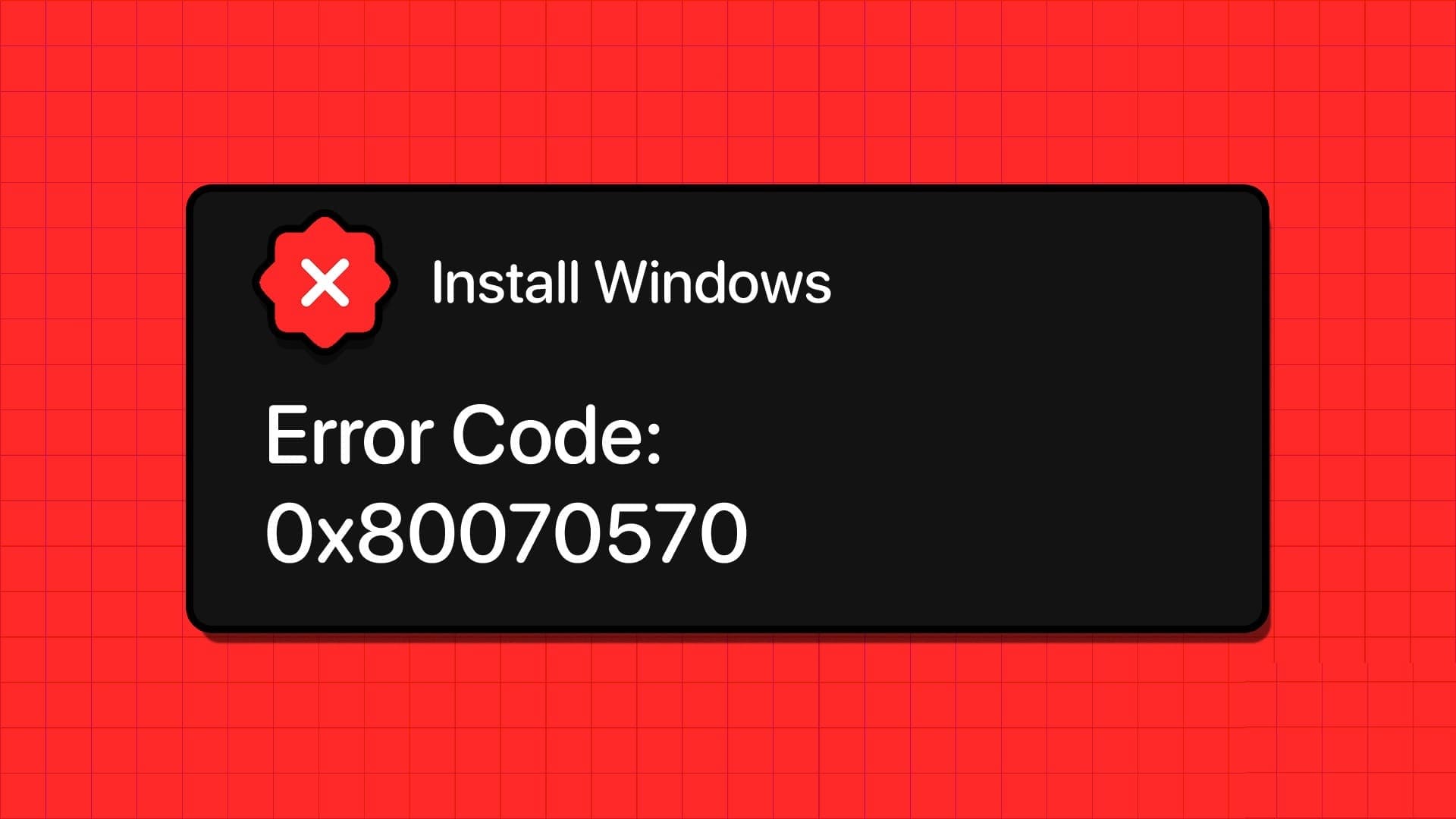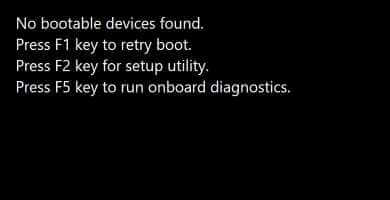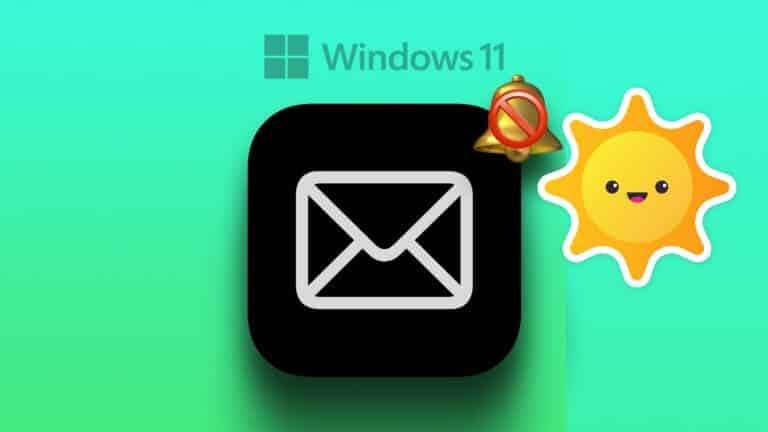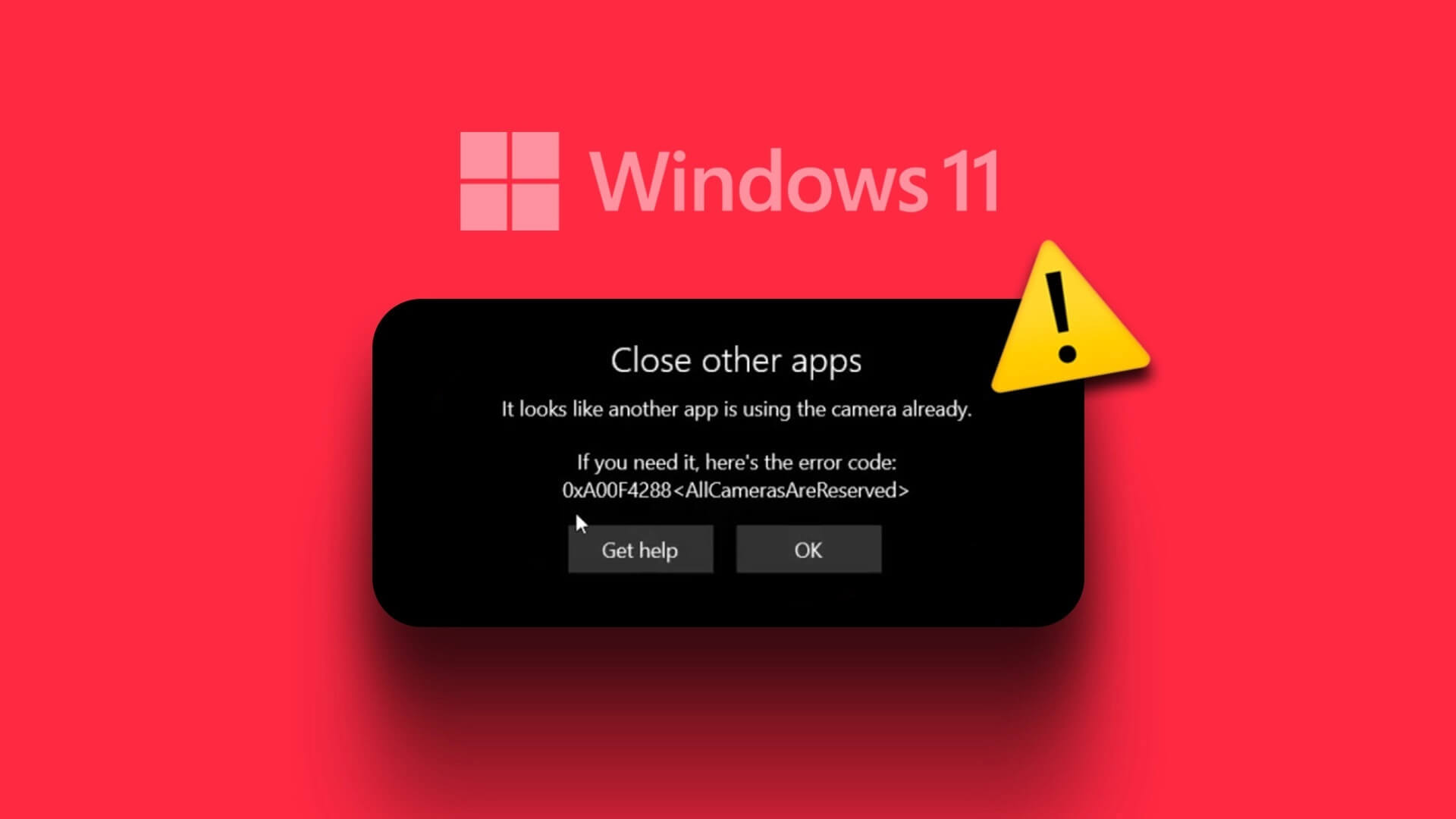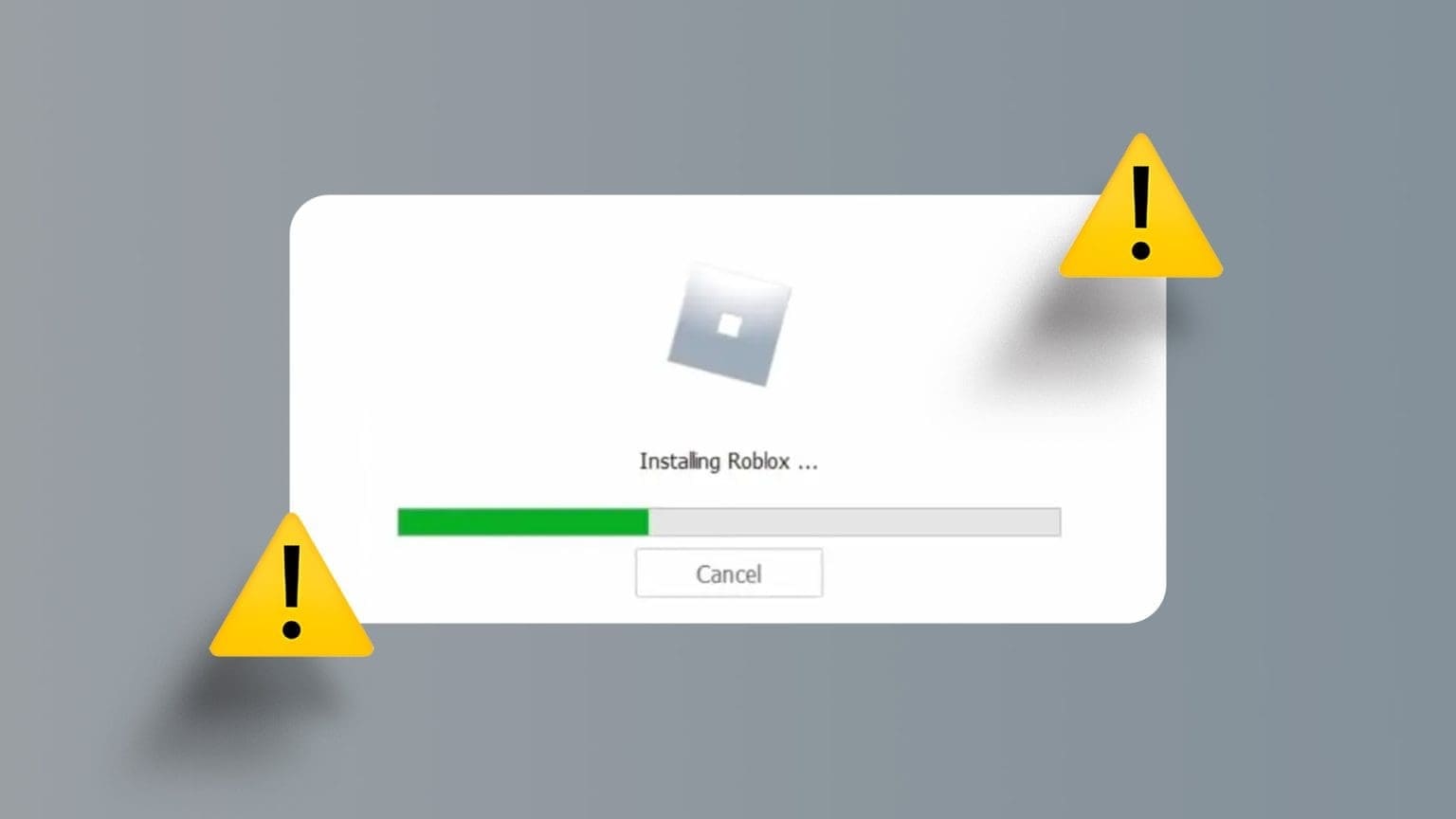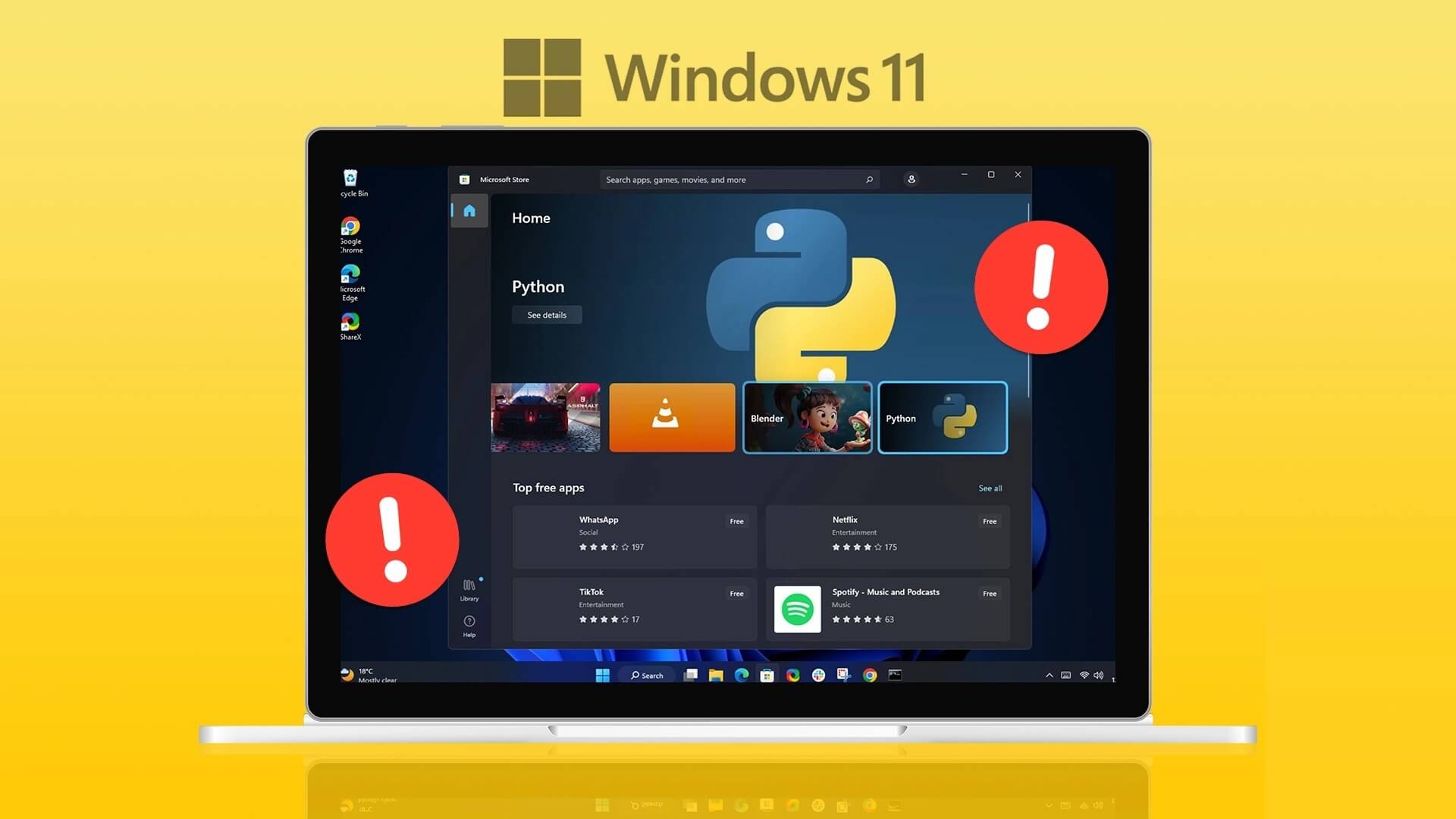يواجه العديد من المستخدمين مشكلة مزعجة عند تشغيل Windows 11 في الوضع الآمن، حيث تظهر الشاشة سوداء تمامًا دون أي رموز أو واجهة. هذه المشكلة تُصعّب عملية إصلاح النظام أو استعادة الإعدادات، خاصة عندما تحتاج إلى الدخول للوضع الآمن لحذف ملفات أو إصلاح تعريفات تالفة.
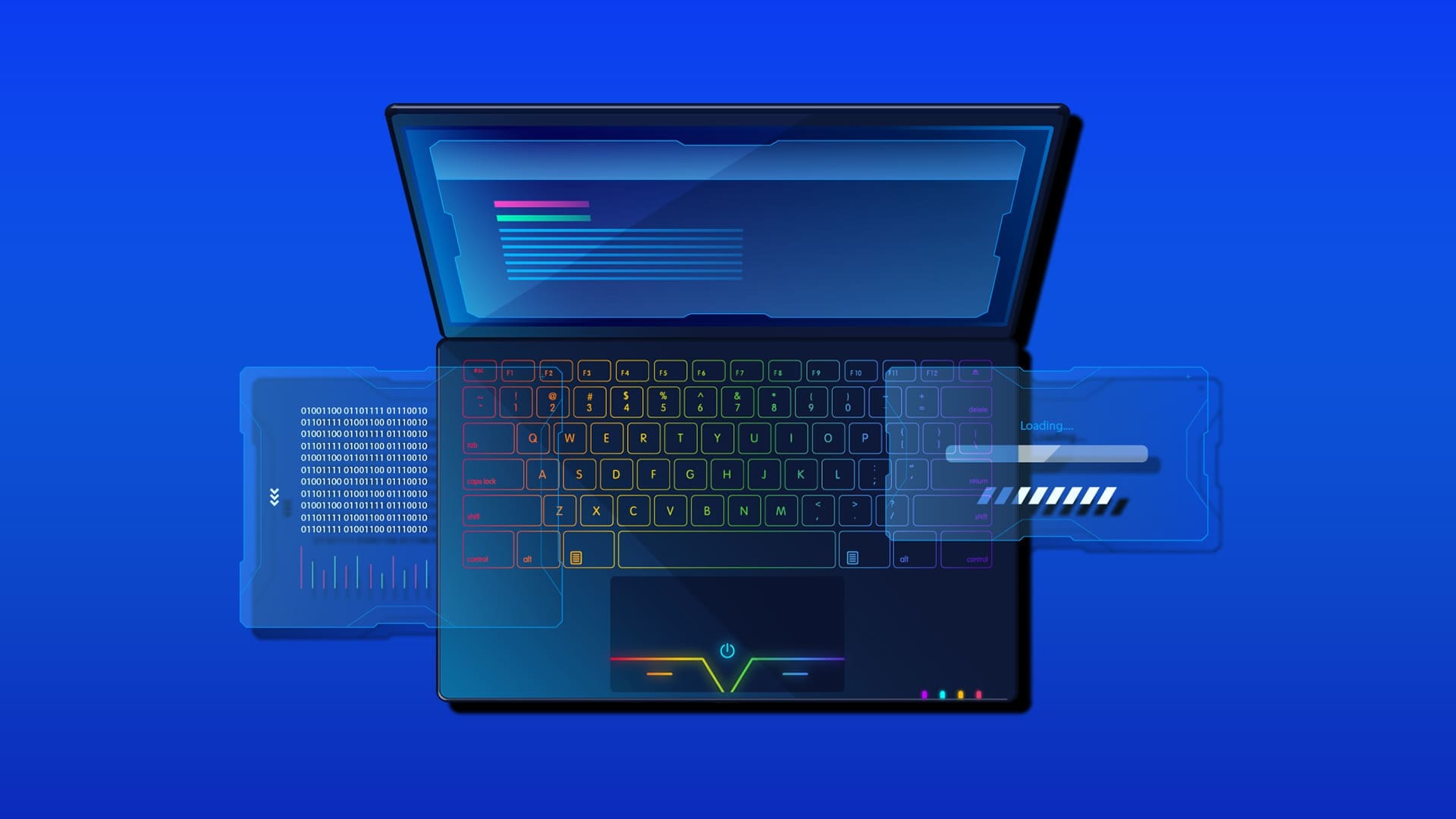
لحسن الحظ، هناك عدة حلول فعّالة لاستعادة العرض الطبيعي في هذا الوضع. من تحديث تعريف بطاقة الرسومات إلى تعديل إعدادات النظام أو تنفيذ أوامر إصلاح من خلال PowerShell، يمكن تجاوز هذه المشكلة بخطوات بسيطة ودون الحاجة لإعادة تثبيت النظام.
نصائح سريعة
- قد يمنع الوضع الآمن برامج تشغيل الرسومات من العرض بشكل صحيح، لذا استخدم اتصال اللوحة الأم بالشاشة.
- إذا استمرت المشكلة في الوضع الآمن فقط، فاستخدم بديلاً مثل الوضع الآمن مع الشبكات أو “وضع الفيديو منخفض الدقة”.
- يمكنك استخدام لوحة المفاتيح “Win + Ctrl + Shift + B” لإعادة ضبط الرسومات وجلب صورة جديدة، مما قد يحل المشاكل المؤقتة.
عادةً، صُمم الوضع الآمن للعمل بدون كثرة البرامج المثبتة وأدوات Windows المُعدّلة، مما قد يساعدك في استكشاف الأخطاء وإصلاحها. ولكن إذا تحول الوضع الآمن في Windows 11 إلى شاشة سوداء، فقد تحتاج إلى حل بعض المشكلات الأخرى قبل أن تتمكن من العودة إلى العمل. إليك بعض خطوات استكشاف الأخطاء وإصلاحها الشائعة التي من شأنها إصلاح شاشة Windows 11 السوداء في الوضع الآمن.
الحل 1: تغيير منفذ الرسومات
إذا كنت تستخدم جهاز كمبيوتر مزودًا ببطاقة رسومات مخصصة ومعالج رسومات مدمج (وهو أمر شائع في معالجات AMD Ryzen)، فقد يعود الوضع الآمن، دون قصد، إلى منفذ الرسومات المدمج الذي يستخدم موصلات اللوحة الأم.
لذلك، إذا كنت ترى شاشة سوداء ولكن يبدو أن النظام يعمل بشكل جيد، فغيّر منفذ الشاشة ليدخل إلى اللوحة الأم بدلاً من بطاقة الرسومات نفسها. عادةً ما تحتوي اللوحات الأم الحديثة على نفس منفذي HDMI وDisplayPort، الموجودين في منتصف هيكل الكمبيوتر (بدلاً من أسفله كما هو الحال مع بطاقات الرسومات).
الحل 2: إجراء إعادة ضبط المصنع
بالنسبة لأجهزة الكمبيوتر المحمولة، يمكن أن تؤدي إعادة الضبط المصنع إلى حل مشاكل البطارية أو الطاقة التي قد تمنع تشغيل الشاشة. ومع ذلك، يمكن تطبيق هذا أيضًا على أجهزة الكمبيوتر المكتبية لحل مشاكل بدء التشغيل المؤقتة.
الخطوة 1: أوقف تشغيل الكمبيوتر. افصل الكمبيوتر المحمول عن الشاحن.
الخطوة 2: اضغط مع الاستمرار على زر التشغيل في الهيكل أو الكمبيوتر المحمول لمدة 30 ثانية.
الخطوة 3. أعد تشغيل الكمبيوتر وابدأ في الوضع الآمن كما فعلت سابقًا.
الحل 3: ابدأ في خيارات الوضع الآمن الإضافية
تُظهر بيئة استرداد Windows إعدادات تمهيد إضافية تساعدك على تشغيل نظامك مؤقتًا أثناء حل المشكلة الرئيسية.
الخطوة 1. أعد تشغيل الكمبيوتر بالضغط على زر التشغيل أثناء بدء تشغيل النظام.
الخطوة 2. كرر الخطوة 1 حتى تظهر لك شاشة زرقاء تحتوي على خيارات. هذه هي بيئة الاسترداد (WindowsRE).
إلى الخطوة 3. انتقل إلى “الإعدادات المتقدمة“، ثم إلى “استكشاف الأخطاء وإصلاحها”، ثم “الخيارات المتقدمة”، ثم اختر “إعدادات بدء التشغيل“. قد تحتاج إلى النقر على “إعادة التشغيل” للوصول إلى خيارات الوضع الآمن المتقدمة.
الخطوة 4. انقر على أزرار “الوضع الآمن مع الشبكات” أو “تمكين وضع الفيديو منخفض الدقة“. من المفترض أن تُعدّل هذه الأزرار الوضع الآمن بما يكفي لتحديث برنامج تشغيل بطاقة الرسومات أو عرضه باستخدام بطاقة الرسومات المدمجة.
الحل 4: تعطيل بدء التشغيل السريع
يحفظ بدء التشغيل السريع (أو وضع الإسبات) عادةً بعض إعدادات التطبيقات لتسريع تشغيل ويندوز، ولكنه قد يؤدي إلى مشاكل في العرض تؤدي إلى ظهور شاشة سوداء في ويندوز 11 في الوضع الآمن. يمكنك تعطيل هذه الميزة عبر موجه الأوامر.
الخطوة 1: في WindowsRE (انظر الحل السابق)، انتقل إلى “استكشاف الأخطاء وإصلاحها” ثم “الخيارات المتقدمة”، ثم حدد “موجه الأوامر”، والذي سيعرض موجه الأوامر على الشاشة.
الخطوة 2: أدخل الأمر التالي ونفّذه:
powercfg.exe /hibernate off
الخطوة 3: أغلق موجه الأوامر، ثم ارجع إلى WindowsRE، ثم أدخل الوضع الآمن.
الحل 5: إصلاح الملفات التالفة
يمكن لأداة إصلاح ويندوز 11 أيضًا اكتشاف الملفات التالفة وإصلاحها للنظام دون الحاجة إلى تشغيل ويندوز بالكامل.
الخطوة 1. انتقل إلى موجه الأوامر عبر WindowsRE، أو ادخل إلى “الوضع الآمن مع موجه الأوامر” (انظر الإصلاحين ٣ و٤).
الخطوة 2. في موجه الأوامر، أدخل هذا الأمر ونفّذه:
sfc /scannow
الخطوة 3. انتظر حتى تكتمل العملية، وقد تستغرق بعض الوقت.
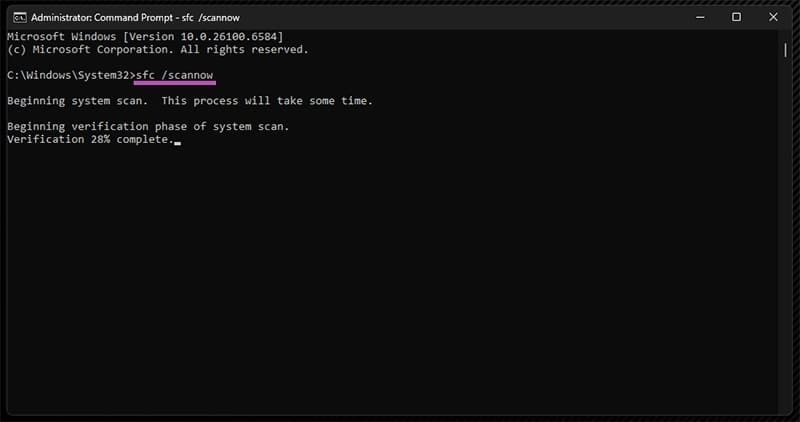
الخطوة 4. أدخل الوضع الآمن باستخدام موجه الأوامر، ثم اكتب explorer.exe في المحطة الطرفية وقم بتشغيله. سيظهر لك شريط المهام.
الخطوة 5. اضغط على “Win + R”، واكتب “regedit”، ثم انقر فوق “موافق” للانتقال إلى محرر التسجيل.
الخطوة 6. انتقل إلى العنوان التالي: الكمبيوتر -> HKEY_LOCAL_MACHINE -> النظام -> CurrentControlSet -> التحكم -> مدير الجلسة -> البيئة
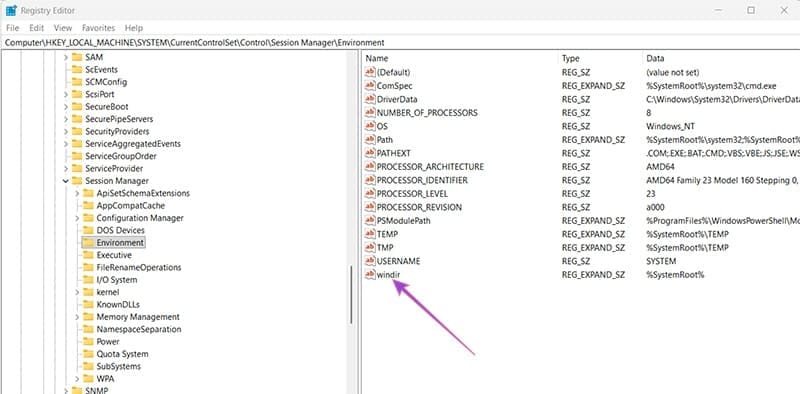
الخطوة 7. افتح أو أنشئ قيمة “windir” (عبر “جديد” و”قيمة السلسلة”)، ثم ضع “C:\Windows” كقيمة (استبدل C بمحرك الأقراص الذي تم تثبيت النظام عليه إذا لزم الأمر).
الخطوة 8. الخروج من محرر التسجيل وإعادة تشغيل الكمبيوتر.
الحل 6: إعادة ضبط Windows
إذا لم يُجدِ أي حل نفعًا، يمكنك تنزيل وسائط قابلة للتمهيد من موقع Windows 11 الإلكتروني، وتثبيتها على وحدة تخزين USB، ثم إعادة تثبيت Windows من الإصدار الحالي. في معظم الحالات، سيؤدي هذا إلى حفظ الملفات الموجودة على محركات أقراص صلبة أخرى.